- 대부분의 경우 Bitdefender는 PC에있는 소프트웨어의 이전 버전과 충돌하기 때문에 설치되지 않습니다.
- 이 문제를 쉽게 해결하려면 타사 프로그램을 사용하여 시스템에 남아있는 파일을 정리하십시오.
- 장치에 다른 바이러스 백신 앱이 있으면 Bitdefender가 설치되지 않을 수도 있습니다.
- Bitdefender 설치 실패 오류를 수정하려면 Windows Defender 실시간 보호도 꺼야합니다.

- 도난 방지 지원
- 웹캠 보호
- 직관적 인 설정 및 UI
- 다중 플랫폼 지원
- 은행 수준 암호화
- 낮은 시스템 요구 사항
- 고급 맬웨어 방지 보호
바이러스 백신 프로그램은 빠르고 효율적이며 비용 효율적이어야하며이 프로그램에는 모든 것이 있습니다.
비트 디펜더 Windows 10 사용자를위한 인기있는 바이러스 백신 솔루션 중 하나입니다. 그러나 일부 윈도우 10 사용자가 자신의 컴퓨터에 보안 소프트웨어를 설치할 수 없다고보고했습니다.
Windows 10에서 Bitdefender 설치를 허용하지 않으면 어떻게해야합니까? 우선 Windows 10 PC에 다른 바이러스 백신 또는 이전 Bitdefender 버전이 설치되어 있지 않은지 확인하세요.
시스템은 한 번에 둘 이상의 타사 바이러스 백신을 허용하지 않을 수 있습니다. 또는 Windows Defender를 비활성화하거나 Bitdefender 설치 프로그램을 차단 해제하십시오.
최고의 바이러스 백신 거래 :
 |
30 일 무료 평가판 + 3 년 구독 할인 |
 제안을 확인하십시오! 제안을 확인하십시오! |
 |
세계 최고의 바이러스 백신을 무료로 받으세요 |  무료 다운로드 무료 다운로드 |
 |
수상 경력에 빛나는 보호, 영원히 무료 |  제안을 확인하십시오! 제안을 확인하십시오! |
 |
35-60 % 할인 + 30 일 환불 보장 |
 제안을 확인하십시오! 제안을 확인하십시오! |
 |
최대 63 % 할인 + 여러 장치 패키지 |  제안을 확인하십시오! 제안을 확인하십시오! |
Bitdefender가 Windows 10에 설치되지 않으면 어떻게해야합니까?
- 다른 바이러스 백신으로 전환
- 타사 바이러스 백신 / 이전 Bitdefender 설치 제거
- 제거 프로그램 사용
- Windows Defender 실시간 보호 끄기
- Bitdefender 설치 프로그램 차단 해제
- Bitdefender 클라이언트 복구
1. 다른 바이러스 백신으로 전환

Bitdefender를 설치할 수없는 경우 운영 체제가 Bitdefender 엔드 포인트 보안 도구를 준수하지 않기 때문일 수 있습니다.
이 경우 PC를 보호하기 위해 다른 바이러스 백신 소프트웨어를 찾아야합니다. 누가 알겠습니까? Bitdefender보다 더 좋을 수 있으며 전환을 한 것에 기뻐할 것입니다.
장치에 침입하려는 유해한 소프트웨어를 스캔, 중지 및 제거하기 위해 다층 보호 및 고급 AI와 함께 제공되는 다른 경쟁 보안 앱이 많이 있습니다.
데이터 보호와 개인 정보 보호에 필요한 모든 도구가 포함 된 바이러스 백신을 찾아야합니다. 고맙게도 우리는 당신에게 딱 맞는 선택을했습니다.

ESET Internet Security
PC를 안전하게 유지하는 데 필요한 모든 도구를 갖춘 올인원 방어 시스템입니다.
2. 타사 바이러스 백신 / 이전 Bitdefender 설치 제거
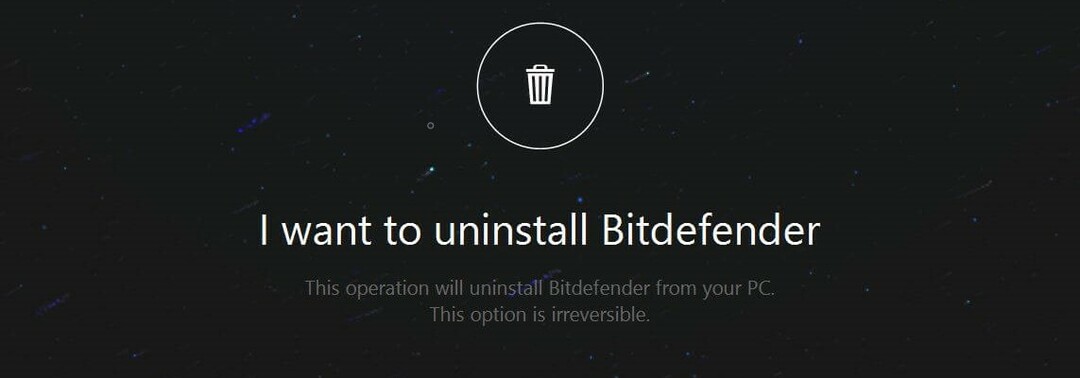
Bitdefender 제거
Bit defender Uninstaller를 사용하면 흔적을 남기지 않고 Bitdefender 인터넷 보안을 제거 할 수 있습니다.
- 공식 웹 사이트에서 Bitdefender Uninstaller를 다운로드하여 시작하십시오. 여기.
- 설치 프로그램을 실행하고 화면의 지시에 따라 Bitdefender를 제거하십시오.
타사 보안 소프트웨어가 설치되어있는 경우 Bitdefender를 설치하는 동안 오류가 발생할 수 있습니다.
소프트웨어를 제거 했더라도 남은 소프트웨어 항목으로 인해 문제가 발생할 수 있습니다.
시스템에 이전 버전의 Bitdefender가 설치되어있는 경우에도 오류가 발생할 수 있습니다.
기타 보안 소프트웨어 제거
- 이동 스타트.
- 유형 설정 그것을 클릭하십시오.
- 고르다 앱, 다음 설치된 앱.
- 제거하려는 앱을 마우스 오른쪽 버튼으로 클릭하고 제거.
타사 바이러스 백신 소프트웨어가 설치되어있는 경우 Bitdefender를 설치하는 데 어려움이있을 수 있습니다.
3. 제거 프로그램 사용
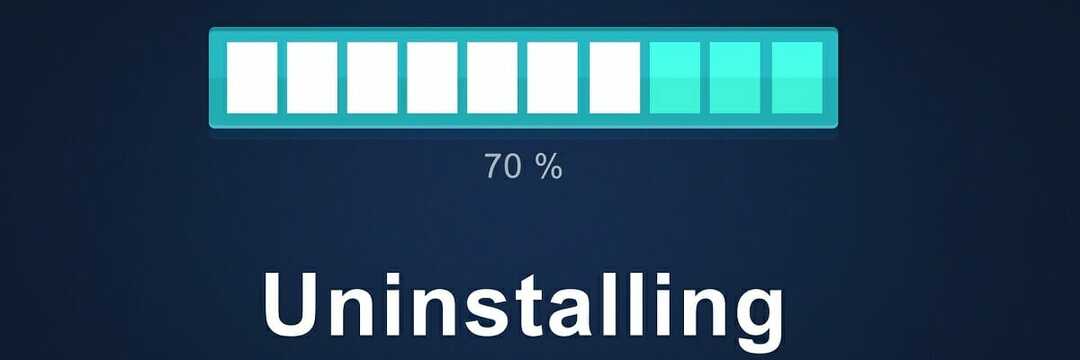
Bitdefender가 설치되지 않는 것은 컴퓨터에 남은 파일로 인해 발생할 수 있습니다. 원치 않는 소프트웨어를 제거하려면 특수 도구를 사용하는 것이 가장 좋습니다.
이 프로그램은 PC에서 남은 프로그램의 흔적을 검색하고 몇 번의 클릭만으로 쉽게 컴퓨터에서 제거 할 수있는 옵션을 제공합니다.
또한 소프트웨어는 악성 콘텐츠로부터 사용자를 보호하기 위해 브라우저 플러그인 및 도구 모음을 제거 할 수 있으며 성가신 팝업 알림을 차단할 수도 있습니다.
또한 Chrome, Mozilla, Edge 및 인터넷 익스플로러. 소프트웨어를 제거 할뿐만 아니라 남은 파일도 정리합니다.
따라서 이전 버전 또는 Bitdefender의 흔적을 제거하고 제거 할 수 있으므로 문제없이 원하는 버전을 설치할 수 있습니다.
⇒ IObit 제거 프로그램 받기
4. Windows Defender 실시간 보호 끄기
- 클릭 스타트 그리고 선택 설정.
- 이동 업데이트 및 보안> Windows 보안.
- 클릭 바이러스 및 위협 방지.
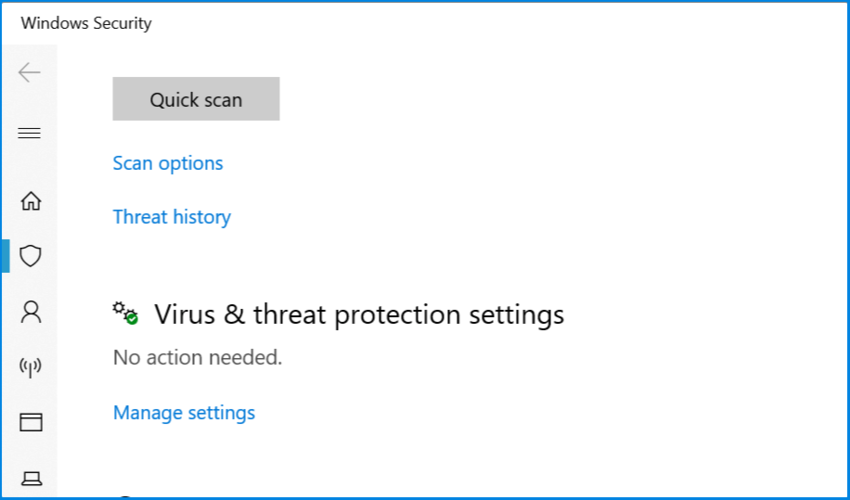
- 아래로 스크롤하여 설정 관리 아래에 바이러스 및 위협 방지.
- 끄다 실시간 보호.
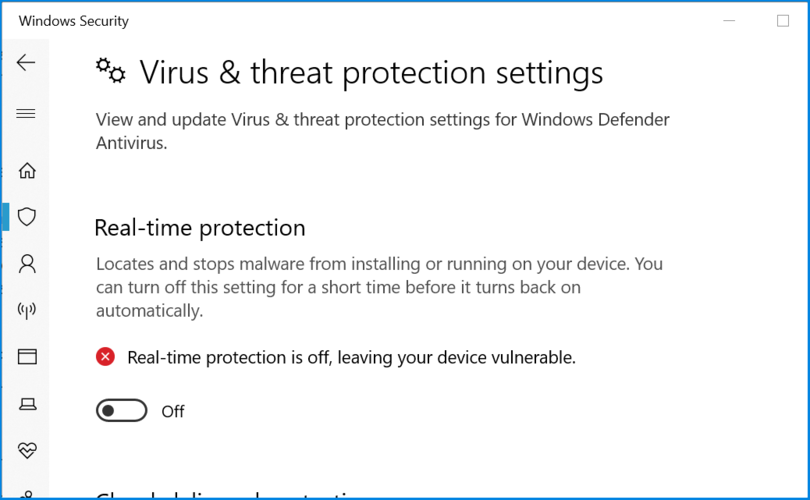
- Windows Defender를 다시 설치하고 개선 사항이 있는지 확인하십시오.
Microsoft Windows는 실시간 보호 기능이있는 기본 제공 보안 프로그램과 함께 제공됩니다. 타사 바이러스 백신 솔루션을 설치하려면 먼저 Real-Time Protection을 꺼야합니다.
5. Bitdefender 설치 프로그램 차단 해제

- 최신 버전의 Bitdefender 설치 프로그램을 다운로드했는지 확인하십시오.
- Bitdefender 설치 파일을 마우스 오른쪽 버튼으로 클릭하고 속성.
- 오른쪽 하단에서 차단 해제 버튼 아래 많은 단추.
- 딸깍 하는 소리 대다 과 확인 변경 사항을 저장합니다.
- 이제 Bitdefender 설치 프로그램을 다시 실행하고 개선 사항이 있는지 확인하십시오.
Microsoft Windows는 컴퓨터를 보호하기 위해 보안 프로그램 설치를 차단하거나 차단할 수 있습니다. 그러나 앞서 언급 한 단계에 따라 Bitdefender 설치 프로그램의 차단을 쉽게 해제 할 수 있습니다.
6. Bitdefender 클라이언트 복구
- 실행중인 경우 Bitdefender를 종료합니다.
- 프레스 Windows 키 + R 실행을 엽니 다.
- 유형 제어 그리고 누르십시오 확인 열기 위해 제어판.
- 이제 이동 프로그램> 프로그램 및 기능.
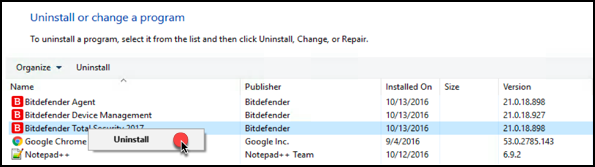
- Bitdefender를 선택하고 제거 단추.
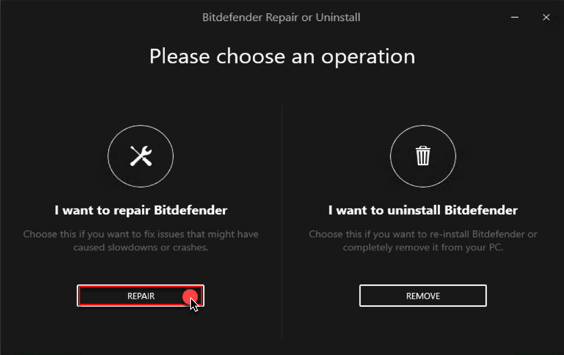
- 화면의 지시에 따라 Bitdefender를 복구하십시오.
- Bitdefender를 다시 시작하고 보류중인 업데이트를 설치해보십시오.
Bitdefender에는 소프트웨어의 일반적인 문제를 해결하는 데 도움이되는 기본 제공 복구 도구가 함께 제공됩니다.
Bitdefender 업그레이드 도구에 문제가있는 경우 bit defender 복구 도구는 알려진 문제와 파일 손상을 스캔하고 필요한 경우 수정합니다. 방법은 다음과 같습니다.
이 솔루션이 Bitdefender 설치 문제를 해결하기를 바랍니다. 많은 요인으로 인해 문제가 발생하므로 제공된 단계를 따르십시오.
아래 댓글 섹션에 주제 및 이러한 바이러스 백신 도구에 대한 경험에 대한 모든 종류의 피드백을 남겨주세요.
- 웹캠 보호
- 다중 플랫폼 지원
- 낮은 시스템 요구 사항
- 최고의 맬웨어 방지 보호


